PROBLEM
Die Einstellungen für die Feature-Suche können für eine Webszene nicht konfiguriert werden
Beschreibung
Beim Konfigurieren der Einstellungen für die Feature-Suche zum Suchen nach Features in einer ArcGIS Online-Webszene wird in bestimmten Fällen durch Klicken auf die Schaltfläche "Layer hinzufügen" unter der Einstellung "Positionen suchen" nicht die Liste der Layer geladen, die in der Webszene verfügbar sind.
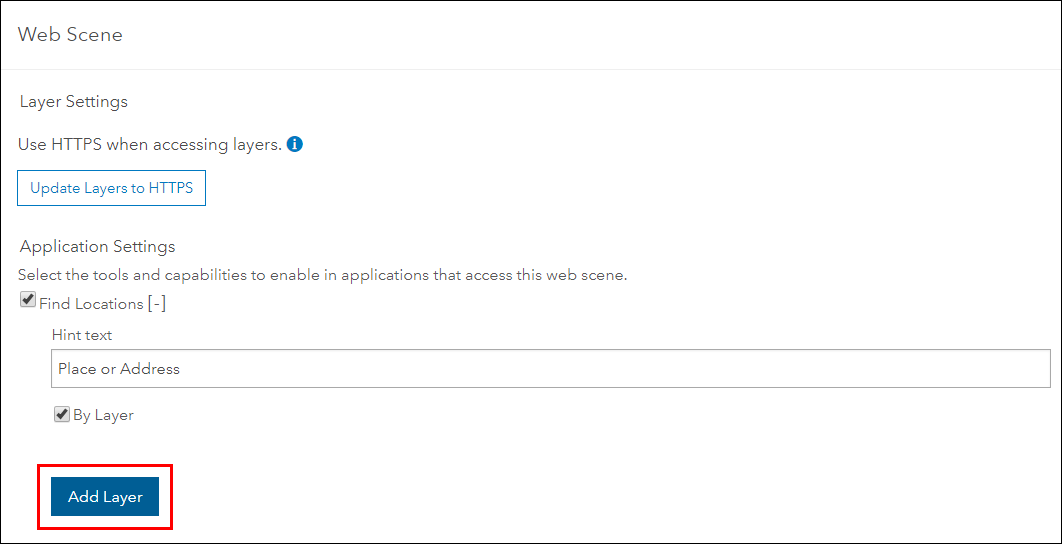
Ursache
Die Einstellung für die Feature-Suche wird deaktiviert, und die Liste der Layer wird unter der Einstellung "Positionen suchen" nicht gefüllt, wenn einer der beiden folgenden Layer in der Webszene vorhanden ist:
- Szenen-Layer
- Gehosteter Feature-Service mit mehr als einem Layer
Lösung oder Problemumgehung
Fügen Sie als Workaround den Szenen-Layer oder den gehosteten Feature-Service zur Webszene hinzu, indem Sie die URL der Layer eingeben, wie nachfolgend beschrieben.
Hinweis: Der in der Webszene vorhandene Szenen-Layer oder gehostete Feature-Service muss entfernt werden. Öffnen Sie dazu die Webszene in Scene Viewer, und klicken Sie auf Szene ändern. Klicken Sie auf die Schaltfläche mit den Auslassungspunkten für den Layer und dann auf Entfernen.
- Öffnen Sie die Seite Elementdetails des Szenen-Layers oder des gehosteten Feature-Service, um die Layer-URL zu kopieren.
- Klicken Sie auf der Seite Elementdetails auf den bzw. die im Abschnitt Layer aufgelisteten Layer. Die Seite "ArcGIS REST-Services-Verzeichnis" des Layers wird geöffnet.
- Kopieren Sie die URL des Layers. Beachten Sie, dass die Zahl am Ende der URL eine Null sein kann.
https://services.arcgis.com/xxx/arcgis/rest/services/LayerName/FeatureServer/0
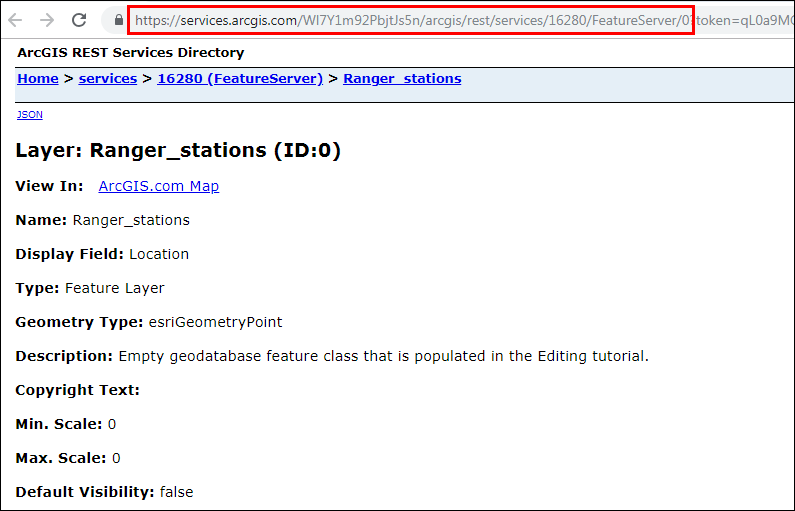
- Öffnen Sie die Webszene in Scene Viewer, und klicken Sie auf Szene ändern
 .
. - Fügen Sie die kopierte URL ein, um den Layer zur Webszene hinzuzufügen. Informationen zur Vorgehensweise finden Sie unter Hinzufügen von Layern über URLs.
- Wiederholen Sie die vorstehenden Schritte, um der Webszene weitere Layer hinzuzufügen, und klicken Sie auf Szene speichern, um die hinzugefügten Layer zu speichern.
- Konfigurieren Sie die Einstellung der Webszene für die Feature-Suche. Die Schaltfläche Layer hinzufügen ist jetzt aktiviert, und die Layer in der Webszene werden beim Konfigurieren der Einstellung für die Feature-Suche aufgelistet.
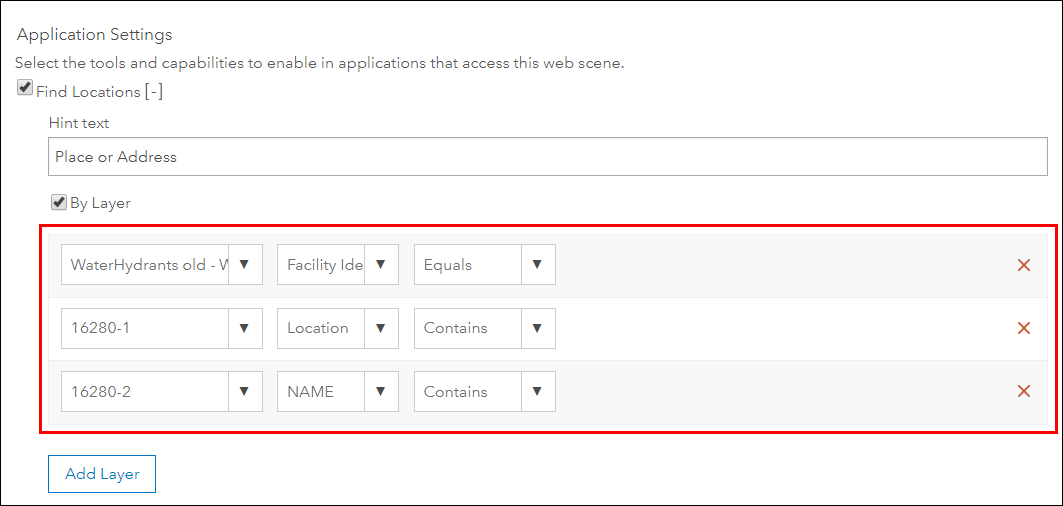
Artikel-ID:000019743
Hilfe von ArcGIS-Expert*innen erhalten
Die Esri Support-App herunterladen